Jak opravit zaseknutí Halo Infinite Loading Map
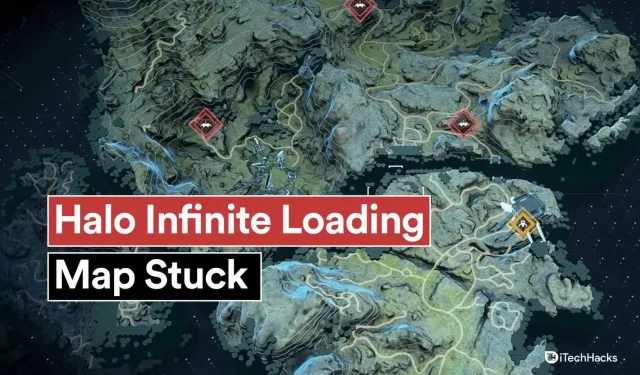
Halo Infinite je v současnosti jednou z nejpopulárnějších her po celém světě. Jeho uživatelská základna se za posledních několik měsíců výrazně rozrostla. To vedlo k tomu, že vývojáři často vydávají aktualizace, aby udrželi krok s rostoucí uživatelskou základnou. Aktualizace však přinesly do hry i některé chyby a pády. Jednou z těchto chyb je zamrznutí načítání mapy. A v tomto článku uvidíme, jak opravit zaseknutou mapu načítání Halo Infinite?
Obsah:
- 1 Oprava zmrazení načítání mapy Halo Infinite 2023
- 1.1 Znovu se připojte k internetu
- 1.2 Změna umístění instalace hry
- 1.3 Zakázat ochranu v reálném čase
- 1.4 Hrajte jako správce
- 1.5 MS Defender musí být nakonfigurován tak, aby ignoroval složku Halo Infinite
- 1.6 Odinstalujte High Definition DLC Pack
- 1.7 Zámek snímkové frekvence
- 1.8 Nastavení virtuální paměti Windows
- 1.9 Odstraňte Infinite Halo Cache
- 1.10 Odhlaste se ze svého účtu Microsoft
- 1.11 Stažení každé mapy jednotlivě
- 1.12 Nainstalujte nejnovější grafický ovladač
- 2 závěrečná slova
Oprava zaseknutého načítání mapy Halo Infinite 2023
Zamrznutí hry v této fázi může způsobit několik faktorů. Některé z nich jsou uvedeny níže.
Přidělení virtuální paměti: Toto je relativně nová funkce systému Windows. Můžete vidět, jak váš operační systém využívá vaši paměť ke spouštění úloh na pozadí, aby šetřil zdroje, zejména RAM. Halo Infinite visí při načítání map, když dojde k této nesprávné konfiguraci v systémech Windows.
Pevný disk: Pevné disky jsou velmi zastaralé. Pokud hrajete AAA hry, budete potřebovat SSD. Načítání hry Halo Infinite může při přehrávání z pevného disku trvat značnou dobu. To je jeden z důvodů, proč vám hra zamrzne při načítání mapy. Jednoduše zažíváte delší dobu spouštění kvůli pevnému disku.
Problémy s UAC: Řízení uživatelských účtů (UAC) v podstatě brání vašim aplikacím v přístupu a úpravě souborů ve vašem systému, které by neměly dělat. Mnoho systémů má problémy s nedávnou aktualizací kvůli UAC. Protože program Windows Defender omylem identifikuje Halo Infinite jako malware, který se pokouší upravit váš systém souborů, hra nebude moci načíst mapu.
Balíček textur DLC s vysokým rozlišením: Poskytuje vašemu počítači textury s vysokým rozlišením, což hře umožňuje používat balíček textur. Tyto textury jsou však určeny pro rozlišení vyšší nebo až 4K, což v současnosti využívá jen velmi málo uživatelů. To může způsobit náhodné pády a zamrznutí hry, pokud máte nainstalovaný balíček textur DLC, ale používáte nižší rozlišení.
Konflikty mezi aplikacemi na pozadí. Tento problém mohou způsobit také konflikty mezi aplikacemi a službami na pozadí. Kolik her máte nainstalovaných v počítači z různých služeb? Spouštíte na pozadí více anti-cheatových programů z různých her? Možná dochází ke konfliktu mezi dvěma aplikacemi na pozadí, který brání Halo Infinite načíst požadované mapy.
Pomalá rychlost sítě: Časy načítání mapy Halo Infinite mohou být také pomalejší kvůli nízké šířce pásma sítě. Je pravděpodobné, že problémy se sítí nebo kolísání rychlosti sítě způsobují, že se Halo Infinite načítá déle, pokud jste se s těmito problémy setkali. Nejlepší výkon ve hrách pro více hráčů závisí na nízkém pingu. Při výskytu problémů se sítí může dojít ke ztrátě datových paketů. Navíc, i když se mapa objeví po dlouhém čekání, může vážně narušit vaši hru.
Problém můžete vyřešit restartováním počítače. Níže jsou uvedena některá řešení pro odstraňování problémů, která můžete použít, pokud se mapa stále nenačítá.
Připojte se znovu k internetu
- Pokud používáte bezdrátové připojení, použijte kabelové připojení.
- Vypněte všechna ostatní zařízení ve vaší síti.
- Vypněte router. Nechte jej stát dvě minuty bez připojení k síti. Zapojte jej zpět do elektrické zásuvky.
- Spusťte příkazový řádek jako správce v systému Windows. Chcete-li vyprázdnit mezipaměť DNS, zadejte ipconfig /flushdns.
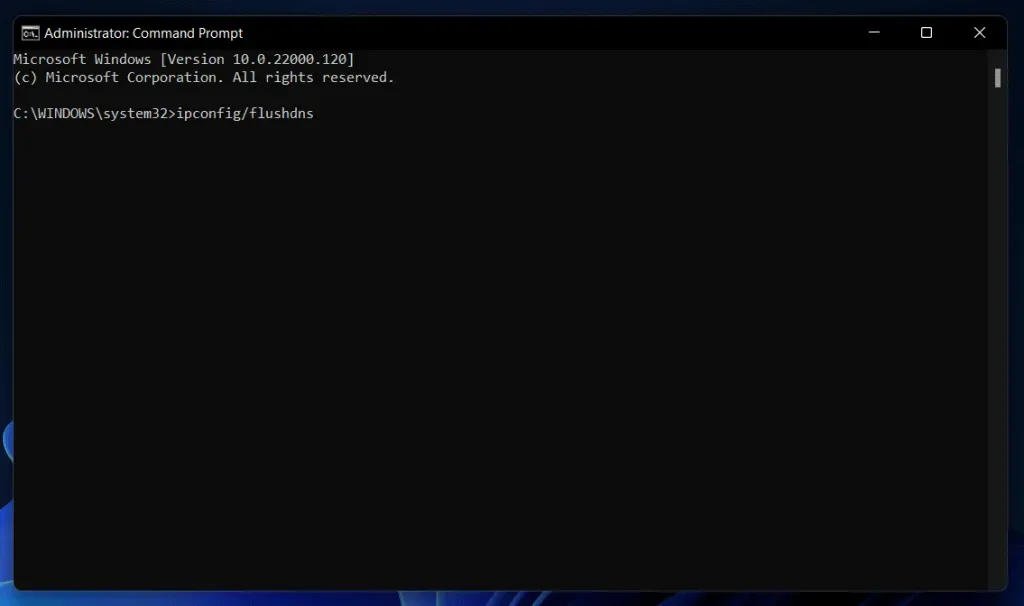
Změňte umístění instalace hry
Tato oprava je také pro uživatele aplikace Xbox. Nebudete však moci vybrat umístění instalace. To je normální, protože aplikace Xbox by měla opravit většinu poškozených souborů v počítači přeinstalací. Uživatelům Steamu však doporučujeme, aby hru přeinstalovali do nového umístění.
Pokud je to možné, použijte jiný disk nebo oddíl v systému. V důsledku toho nebude ochrana v reálném čase aplikací Halo Infinite chybně identifikována kvůli chybám registru nebo oprávnění. Problém můžete vyřešit přeinstalací, i když ochrana v reálném čase nebyla hlavní příčinou problému.
Zakázat ochranu v reálném čase
Je pravděpodobné, že za vaše problémy může MS Defender, pokud je stále máte. Zejména ochrana v reálném čase. Pomocí této funkce můžete v reálném čase detekovat škodlivou aktivitu v souborech a programech ve vašem systému. Nedávná aktualizace však způsobuje, že hra při načítání map nesprávně identifikuje Halo Infinite. V důsledku toho se hra nenačte. Ochranu v reálném čase můžete deaktivovat v průvodci níže.
1. Otevřete nabídku Start. Zadejte Zabezpečení systému Windows. Klikněte na aplikaci, jakmile se objeví ve výsledcích vyhledávání.
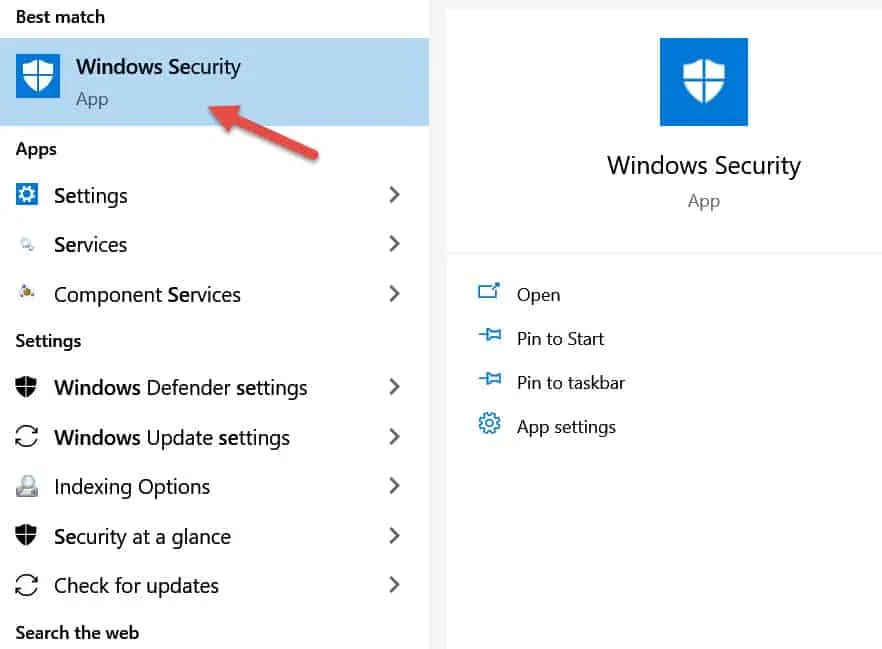
2. Vyberte možnost Ochrana před viry a hrozbami.
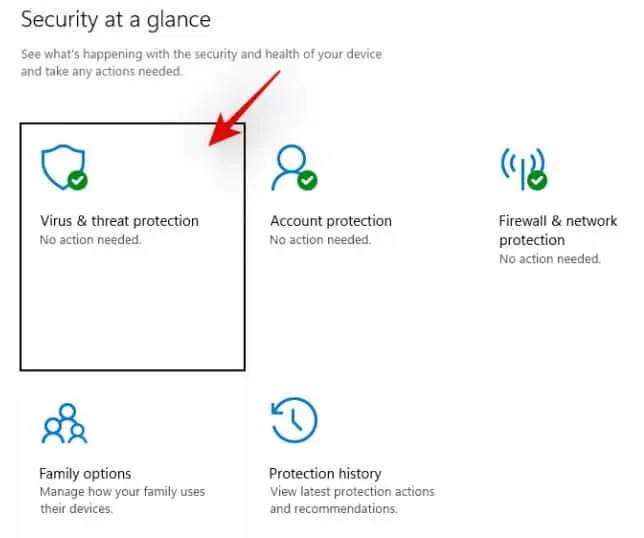
3. Vyberte Spravovat nastavení.
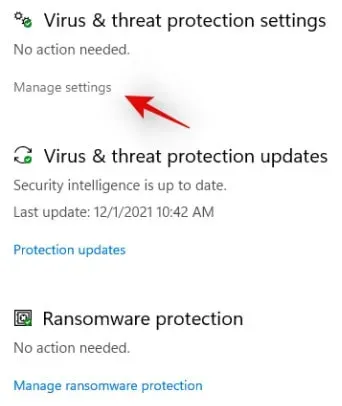
4. Klepnutím na horní vypínač jej vypněte. Potvrďte svou volbu pomocí UAC.
Spusťte Halo Infinite a hrajte multiplayer poté, co je deaktivován. Pokud lze mapu načíst, pokračujte dalšími kroky. Pokud se obrazovka načítání mapy stále zasekává, tuto opravu přeskočte. Pokračujte dalším krokem, protože ochrana v reálném čase není příčinou vašeho problému.
Hrajte jako správce
Problém může být způsoben také použitím UAC. Když je povoleno UAC, hra nemá přístup k mapovým zdrojům vašeho disku. V důsledku toho hra zamrzne na načítací obrazovce. Pokud je vaše hra nainstalována na nesprávně nakonfigurované jednotce, můžete zaznamenat problémy s UAC, pokud přesunete instalační složku nebo změníte typ účtu. Spuštění hry jako správce může tyto problémy vyřešit na povrchu. Začněme.
1. Přejděte na místní soubory Halo Infinite na vašem počítači. Pokud jste uživatelem Steamu, přejděte na Halo Infinite > Vlastnosti > Místní soubory > Procházet. Pokud používáte aplikaci Xbox, s tím nic nenaděláte, protože hry, které si přes aplikaci nainstalujete, jsou uloženy v systémově chráněné složce skryté před všemi uživateli.
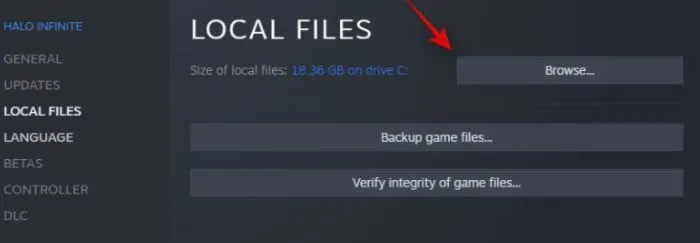
2. Klepněte na soubor HaloInfinite.exe. Stiskněte Alt + Enter.

3. V horní části obrazovky klikněte na kartu Kompatibilita.
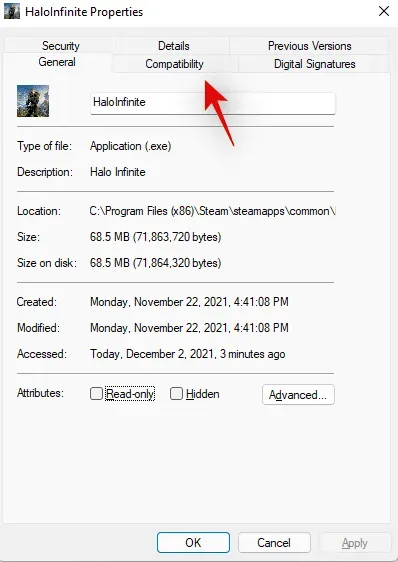
4. Zaškrtněte políčko „Spustit jako správce“.
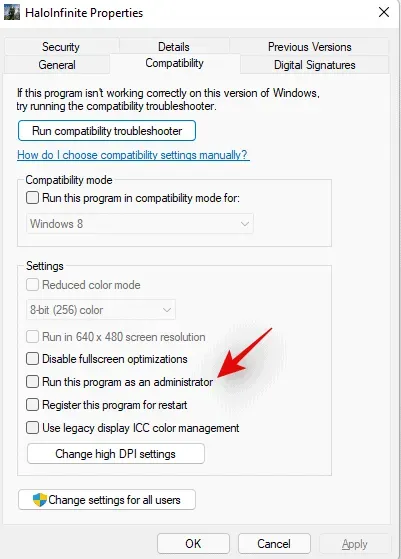
5. Až budete hotovi, klepněte na OK.
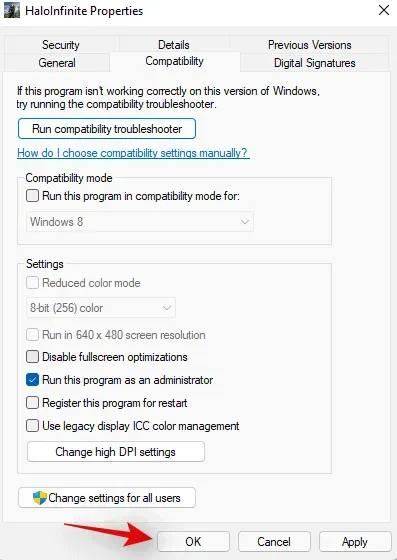
Nyní můžete spustit hru a vybrat herní režim. Problém by měl být nyní vyřešen na vašem PC, pokud byly na vině UAC a neodpovídající oprávnění.
MS Defender musí být nakonfigurován tak, aby ignoroval složku Halo Infinite
Pomocí této metody bude Halo Infinite schopen obejít Microsoft Defender. Pokud však rádi instalujete do hry mody, můžete být v ohrožení, pokud tak učiníte. Protože škodlivé mody nemusí program Microsoft Defender detekovat. Následující oprava může být užitečná, pokud chcete používat mody. Hru lze také přeinstalovat do vašeho systému na novém místě, abyste tento problém vyřešili. Uživatelé konzole Xbox však nemají nárok na tuto opravu.
1. Najděte složku Halo Infinite ve svém místním úložišti. Kliknutím pravým tlačítkem na složku zkopírujte její cestu. Najdete ho tak, že přejdete na Steam > Halo Infinite > Vlastnosti > Místní soubory > Procházet.
2. Přejděte do nabídky Start. Zadejte Zabezpečení systému Windows. Kliknutím na výsledek vyhledávání jej spustíte.
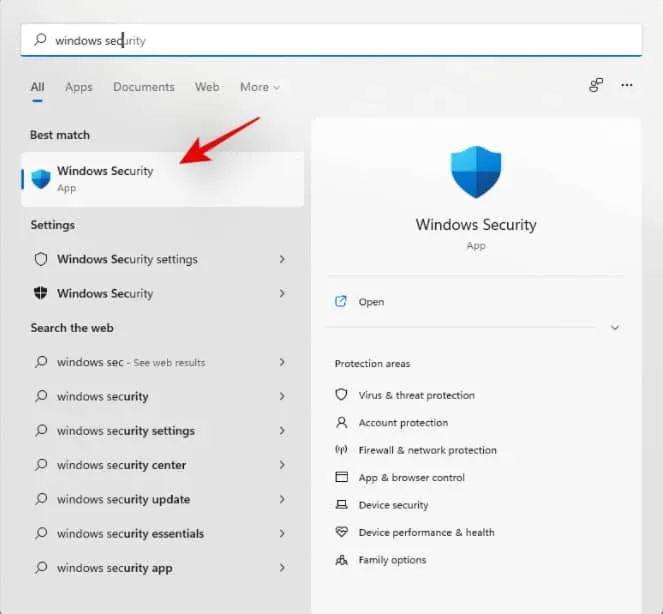
3. Vyberte možnost Ochrana před viry a hrozbami.

4. Z nabídky vyberte Spravovat nastavení.
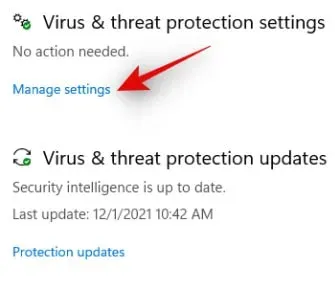
5. Přejděte dolů. Vyberte možnost Přidat nebo odebrat výjimky v části Výjimky.
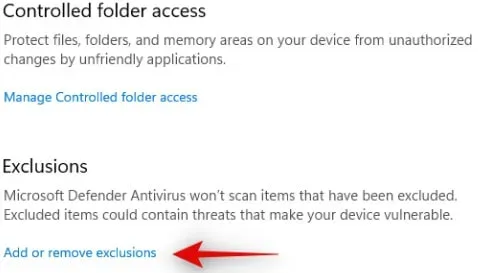
6. Vyberte „+ Přidat výjimku“.
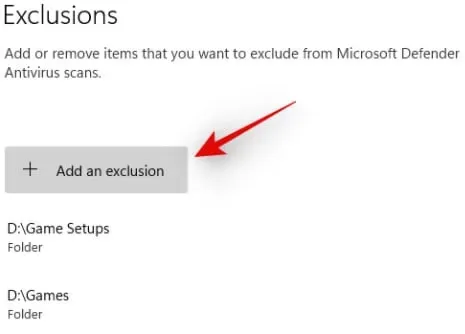
7. Klepněte na Složka. Poté vyberte katalog Halo Infinite. Cestu, kterou jsme dříve zkopírovali do schránky, lze také vložit do adresního řádku vlevo nahoře.
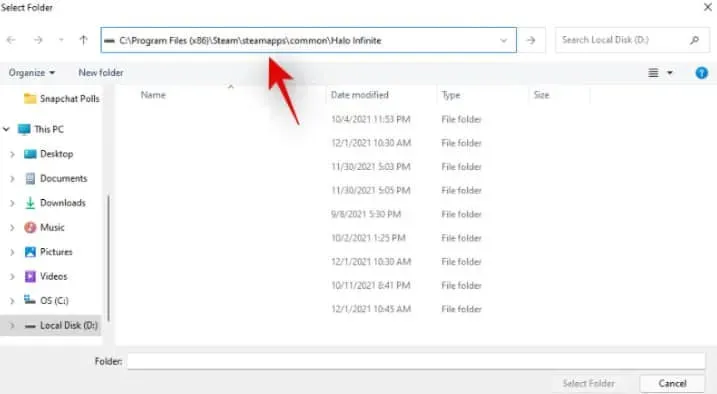
8. Po dokončení klikněte na „Vybrat složku“.
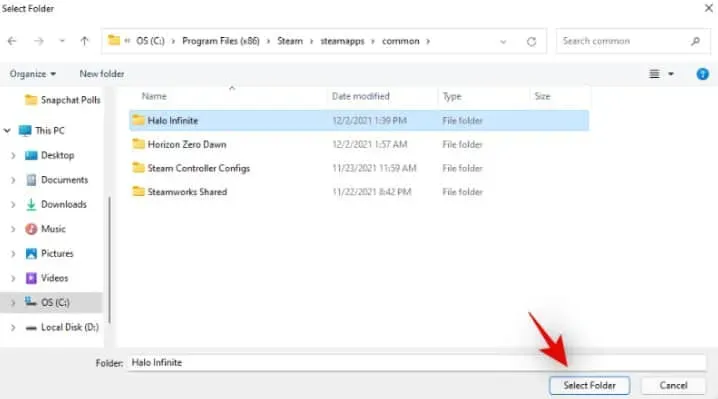
Nyní váš systém bude obsahovat výjimku. Váš systém by nyní měl být schopen překonat obrazovku načítání mapy, pokud vám v tom bránila ochrana v reálném čase.
Vyjměte High Definition DLC Pack
Tento balíček DLC byste měli používat pouze v případě, že používáte rozlišení vyšší než 4K. Tento balíček textur není potřeba, pokud používáte nižší rozlišení. V Halo Infinite se na začátku každé hry načte balíček textur. V závislosti na systému můžete také zaznamenat problémy s načítáním map nebo dat od jiných hráčů. Problém byl hlášen u dalších havárií Halo Infinite. Při pokusu o spuštění Halo Infinite byly také hlášeny pády. Níže uvedený průvodce vám pomůže odstranit tento balíček DLC z vašeho počítače.
1. Spusťte Steam. Vyberte „Knihovna“ shora.
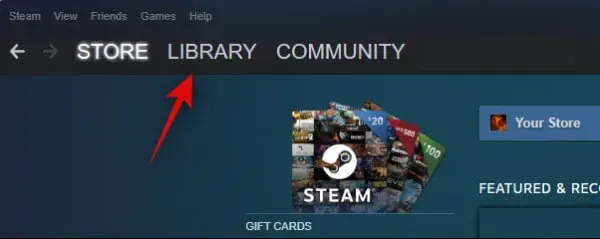
2. Klikněte pravým tlačítkem na „Halo Infinite“. Klikněte na „Vlastnosti“.
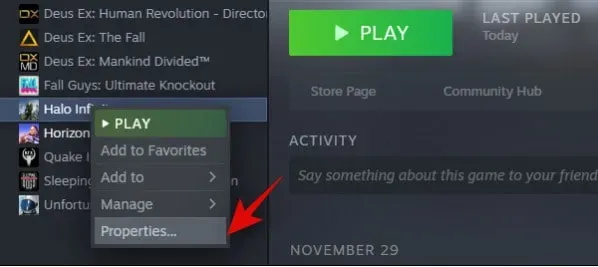
3. Klikněte na ikonu DLC vlevo.
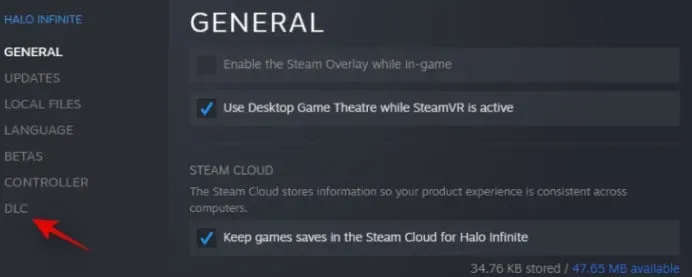
4. Zrušte zaškrtnutí políčka „High Resolution Multiplayer Textures“.
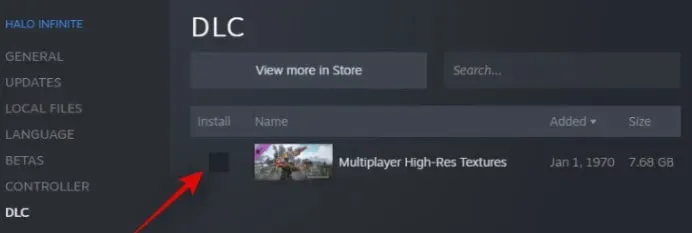
5. Zavřete Steam a restartujte počítač.
Protože váš problém souvisel s texturami ve vysokém rozlišení, měli byste nyní být schopni přejít přes obrazovku načítání mapy.
Zámek snímkové frekvence
Pokud se stále nemůžete dostat přes obrazovku načítání mapy, doporučujeme zamknout snímkovou frekvenci. Zdá se, že většina uživatelů se pomocí této opravy dokáže dostat přes obrazovku načítání mapy. Tuto opravu můžete také použít, pokud dochází k náhodným selháním. Totéž se může stát, pokud se znovu objevíte po každém pádu v Halo Infinite.
1. Spusťte Halo Infinite. Vyberte Nastavení. Vyberte Video.
2. Ujistěte se, že je vaše snímková frekvence uzamčena.
3. Nyní můžete změnit maximální a minimální snímkovou frekvenci v závislosti na kompatibilitě vašeho monitoru. Poté změny uložte.
Váš problém by nyní měl být vyřešen, pokud nyní vstoupíte do hry pro více hráčů.
Nastavení virtuální paměti Windows
Zdá se, že nastavení virtuální paměti systému Windows pro disky je pro většinu uživatelů, kteří mají tento problém, nastaveno nesprávně. Vypadá to, že virtuální paměť hraje důležitou roli v Halo Infinite. To může vysvětlovat, proč zamrzá při načítání map. Konfiguraci virtuální paměti můžete zkontrolovat pomocí níže uvedeného průvodce. V případě potřeby jej změňte.
1. Otevřete aplikaci Nastavení stisknutím Windows + i na klávesnici. Vlevo vyberte Systém. Přejděte dolů a klikněte na O aplikaci.
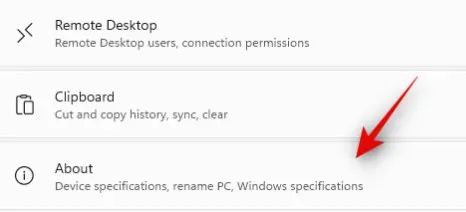
2. Vyberte „Pokročilá nastavení systému“.
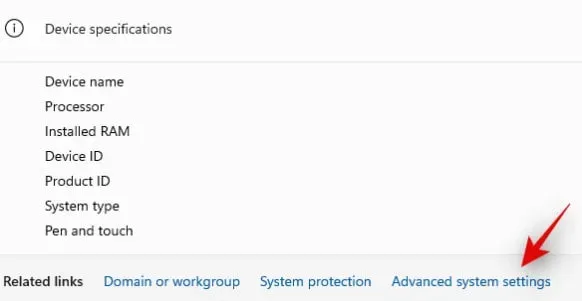
3. Klikněte na „Nastavení“.
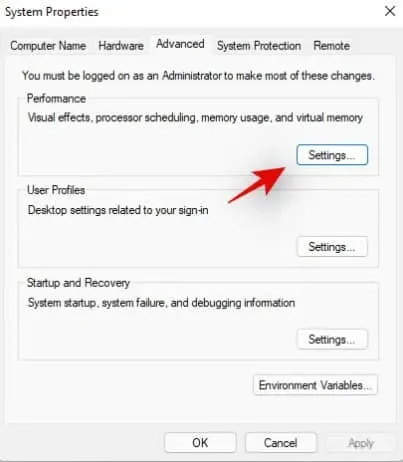
4. Vyberte kartu „Upřesnit“.
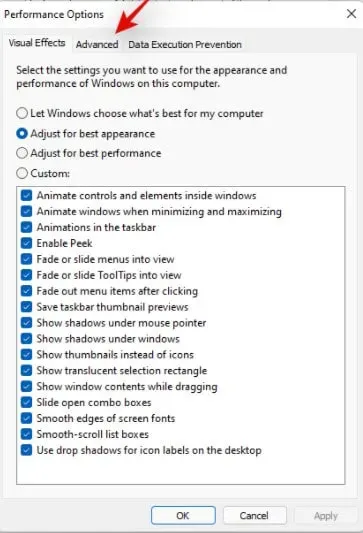
5. Bez ohledu na aktuální velikost vaší virtuální paměti klikněte v části „Virtuální paměť“ na „Změnit“.
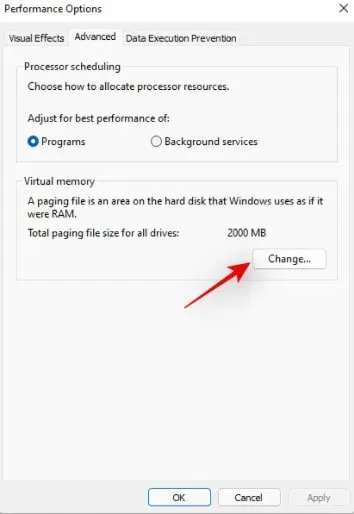
6. Ujistěte se, že v části „Celková velikost stránkovacího souboru pro všechny jednotky“ je vybrán seznam „Doporučeno“. Můžete jít, pokud je menší než vaše „aktuálně vybraná“ velikost. Nyní můžete pokračovat podle níže uvedeného průvodce s důvěrou, že problém není způsoben virtuální pamětí.
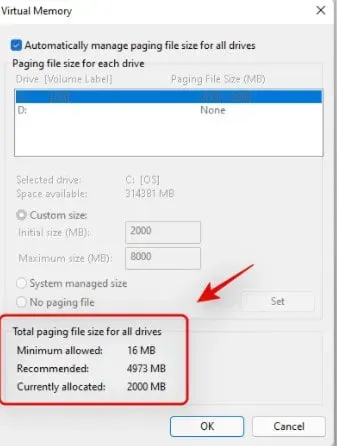
7. Chcete-li zrušit zaškrtnutí možnosti v horní části okna, klikněte na „Aktuálně přiděleno“, pokud je pod doporučenou hodnotou.
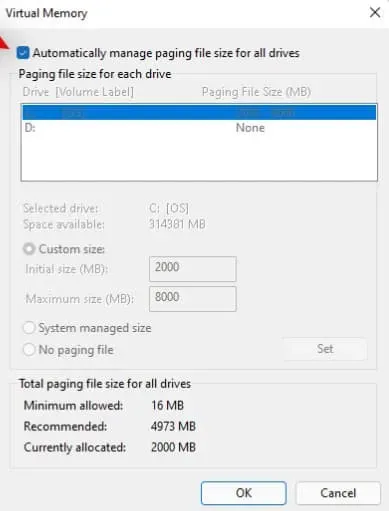
8. Vyberte spouštěcí disk nebo SSD s vyšší rychlostí. V rozevírací nabídce vyberte možnost „Vlastní velikost“. Vyplňte textové pole „Počáteční velikost“ hodnotou nižší, než je doporučená hodnota.
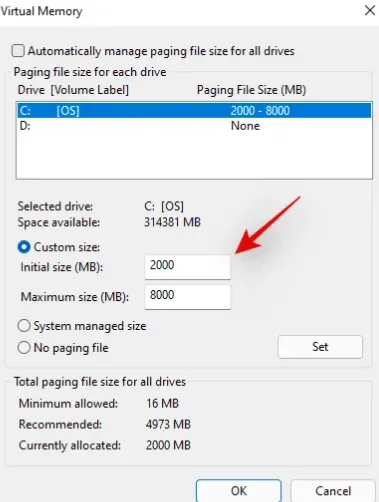
9. Vedle položky „Maximální velikost“ zadejte velikost větší, než je doporučená velikost virtuální paměti.
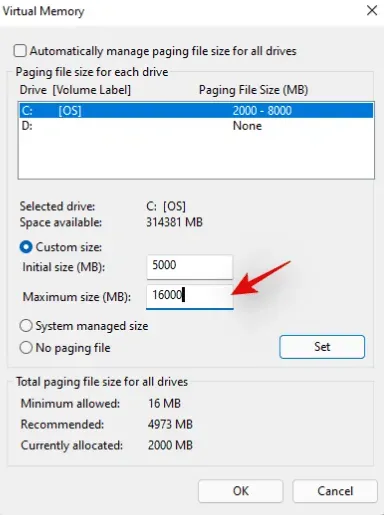
10. Až budete hotovi, klikněte na Instalovat.
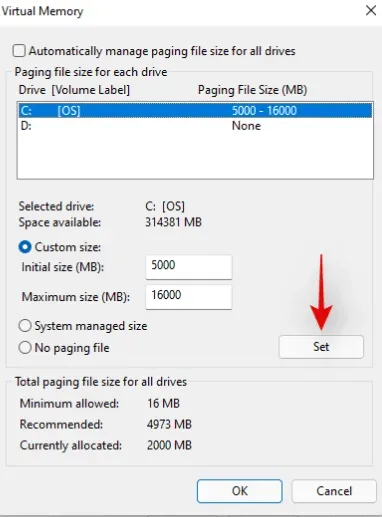
11. Měli byste to také vidět v seznamech jednotek nahoře. Až budete hotovi, klikněte na OK.
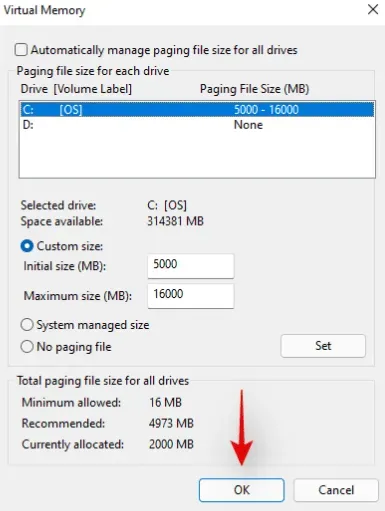
12. Nyní je třeba restartovat počítač. Pokud chcete dialogové okno zavřít, klepněte na OK.
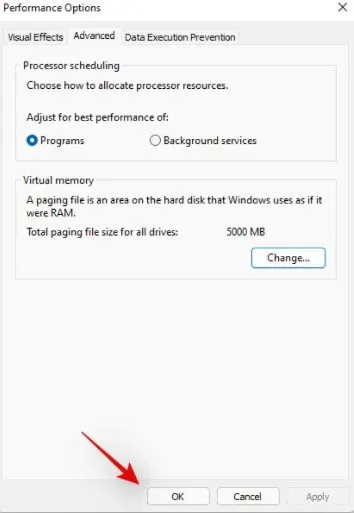
13. Klikněte znovu na OK.
Nyní je třeba váš systém restartovat. Doporučujeme restartovat počítač co nejdříve. Poté můžete znovu zkusit hrát Halo Infinite. Pokud měl váš systém špatně nastavenou virtuální paměť, hra by nyní měla fungovat správně a mapa by se měla správně načítat.
Vymažte mezipaměť Halo Infinite
Zkuste vymazat mezipaměť hry Halo Infinite ze složky a zjistěte, zda to pomůže.
- Spusťte Steam.
- Navštivte Halo Infinite.
- Klepněte na tlačítko Vlastnosti.
- Vyberte Místní soubory.
- Klepněte na tlačítko Procházet.
- Přejděte do složky mezipaměti disku.
- Přejděte do složky mezipaměti hry.
- Odstraňte všechny soubory z této složky.
- Vypněte počítač a restartujte jej.
Spusťte Halo Infinite. Složka mezipaměti bude automaticky znovu vytvořena. Můžete zaznamenat neobvykle dlouhé doby načítání. Během tohoto procesu hra vygeneruje složku mezipaměti.
Odhlaste se ze svého účtu Microsoft
Spusťte Halo Infinite. Přeskočit spořič obrazovky. Vyberte nabídku nastavení stisknutím F1. Stejnou ikonu najdete také v pravém dolním rohu obrazovky.
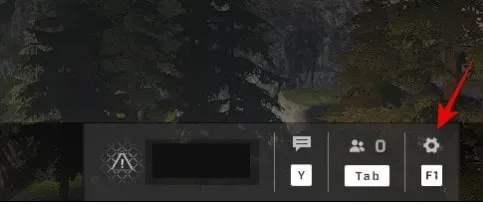
1. Chcete-li se odhlásit ze svého účtu Microsoft, stiskněte na klávesnici „F“.
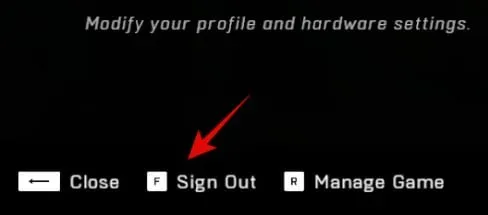
2. Potvrďte svou volbu. Tím se vrátíte zpět na úvodní obrazovku.

3. Zavřete Halo Infinite v počítači. Nyní restartujte počítač.
Po restartování počítače spusťte Halo Infinite. Po zobrazení výzvy zadejte informace o svém účtu Microsoft. Po přihlášení by vám konflikt na pozadí s vaším účtem Microsoft neměl způsobit uvíznutí na obrazovce načítání mapy.
Stáhněte si každou mapu zvlášť
Tuto chybu můžete opravit jednoduchým načtením každé mapy do jednoho hráče. Tímto způsobem můžete donutit hru, aby automaticky aktualizovala mezipaměť pro každou mapu. Tímto způsobem se můžete vyhnout uvíznutí na obrazovce načítání mapy. Uživatelé Nvidia s grafickými kartami řady 10 mohou tuto známou opravu použít. Z toho, co jsme doposud viděli, jsou nedávné změny minimálních specifikací Halo Infinite mnohem víc než jen záchranná síť. V tuto chvíli je to však stále čistá spekulace, dokud 343i nepřizná a neopraví problém.
Nainstalujte nejnovější grafický ovladač
Aktualizujte ovladače grafiky.
1. Spusťte Správce zařízení.
2. Vyberte možnost Display Adapters.
3. Klikněte pravým tlačítkem na grafický ovladač.
4. Klepněte na Aktualizovat ovladač.
5. Znovu spusťte počítač.
Nejnovější grafický ovladač si také můžete stáhnout ručně.
Závěrečná slova
Je to všechno o zablokování načítání Halo Infinite Map? Jak opravit. Problém můžete snadno vyřešit pomocí kterékoli z výše uvedených metod.



Napsat komentář